Airdrop s-a dovedit a fi o soluție salvatoare pentru utilizatorii Apple care își doresc să transfere rapid fișiere între dispozitivele iOS și macOS.
Această funcționalitate remarcabilă, dezvoltată de Apple, facilitează partajarea fișierelor cu dispozitivele aflate în apropiere, totul realizându-se wireless. Spre deosebire de alte metode de transfer, Airdrop păstrează calitatea originală a fișierului și permite un transfer mai rapid. ⏱️
Popularitatea Airdrop și frecvența cu care auzim despre el se datorează comodității pe care o oferă. Este de presupus că utilizatorii de iOS și macOS preferă Airdrop oricărei alte metode de transfer atunci când dispozitivele sunt în proximitate.
S-ar putea să dorești să modifici numele Airdrop, mai ales dacă mai mulți utilizatori de iOS/mac din aceeași locuință au același nume. Acest lucru poate crea confuzie în momentul trimiterii fișierelor, deoarece apar mai multe dispozitive cu același identificator.
De asemenea, dacă nu ești mulțumit de numele actual, este firesc să dorești să-l schimbi.
Dacă te întrebi cum se modifică numele Airdrop, ai ajuns unde trebuie. Urmează pașii simpli și vei termina rapid.
Cum modifici numele Airdrop pe iPad
Procesul de modificare a numelui Airdrop pe iPad este destul de simplu și durează doar câteva momente. Consultă capturile de ecran de mai jos.
Pasul 1: Deschide aplicația Setări, accesează „General” și apoi „Despre”.
Pasul 2: Apasă pe câmpul „Nume”.
Pasul 3: Introdu noul nume pentru Airdrop.
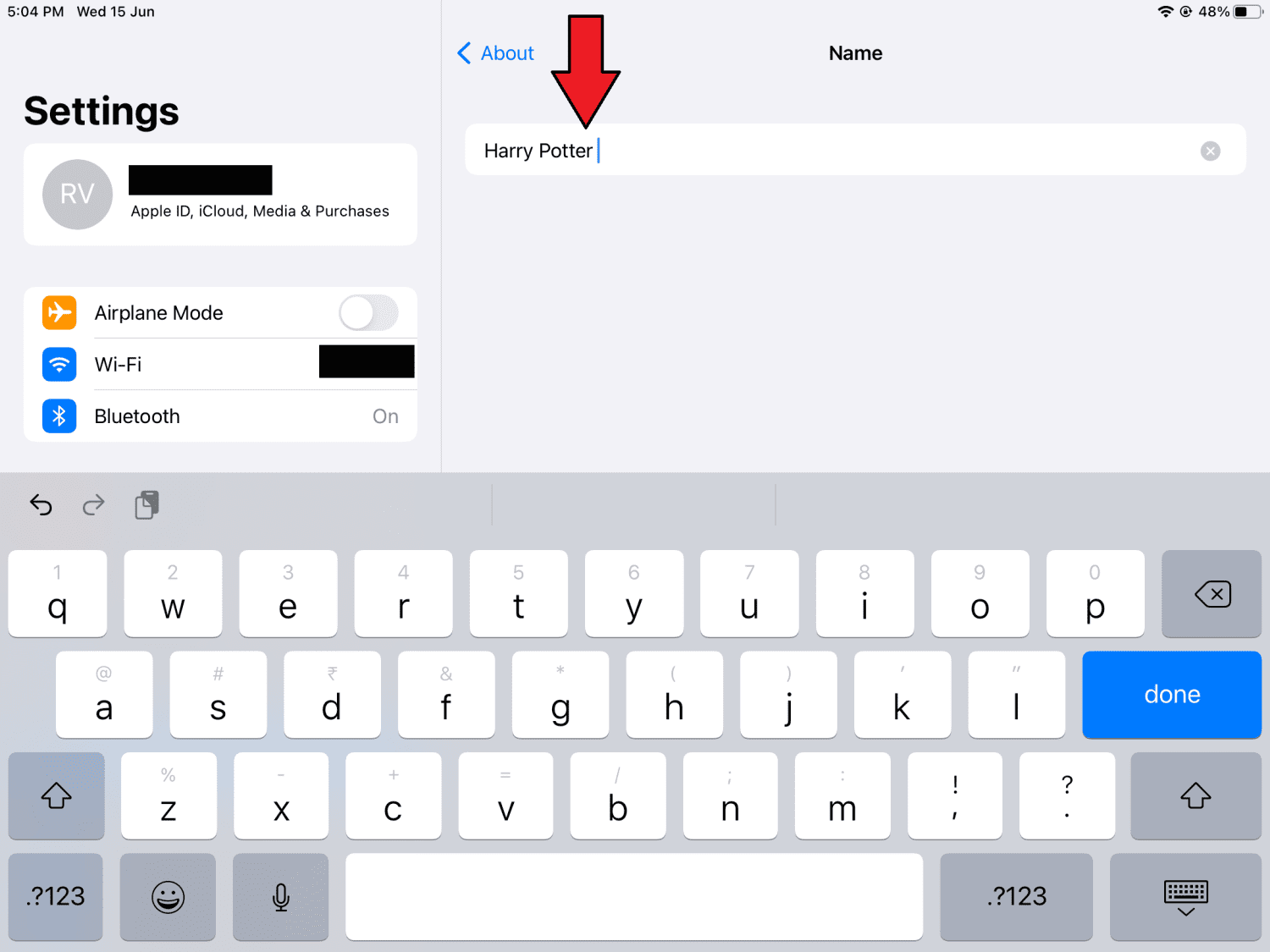
Pasul 4: Apasă „Terminat” pentru a finaliza procesul.
Acum, noul tău nume va fi afișat atunci când alții vor încerca să partajeze fișiere cu iPad-ul tău.
Cum modifici numele Airdrop pe iPhone
Modificarea numelui Airdrop pe iPhone se face prin aplicația Contacte, nu prin Setări. Iată care sunt pașii:
Pasul 1: Deschide aplicația Contacte, fie din ecranul apelurilor, fie din ecranul principal.

Pasul 2: Apasă pe contactul care conține numele tău.
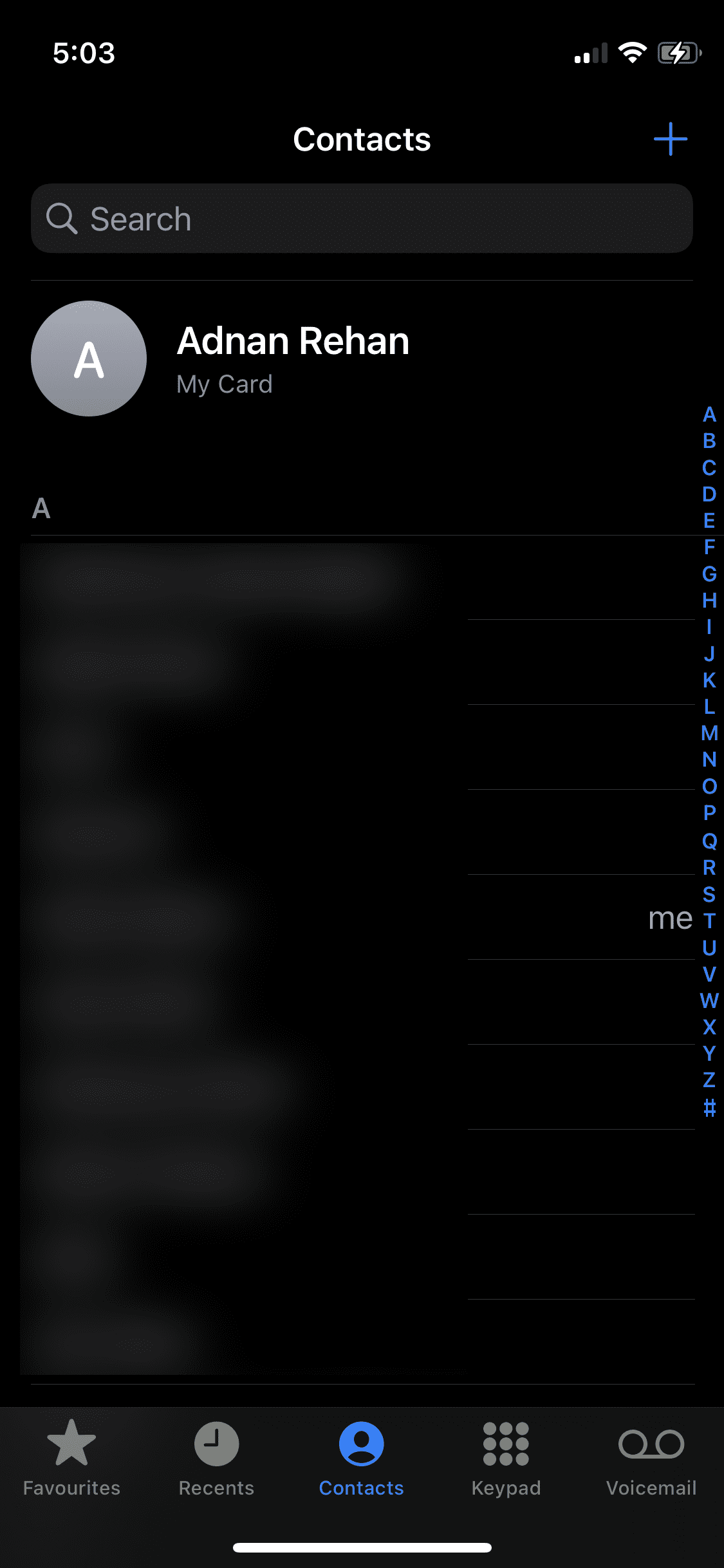
Pasul 3: În colțul din dreapta sus, apasă „Editați”.
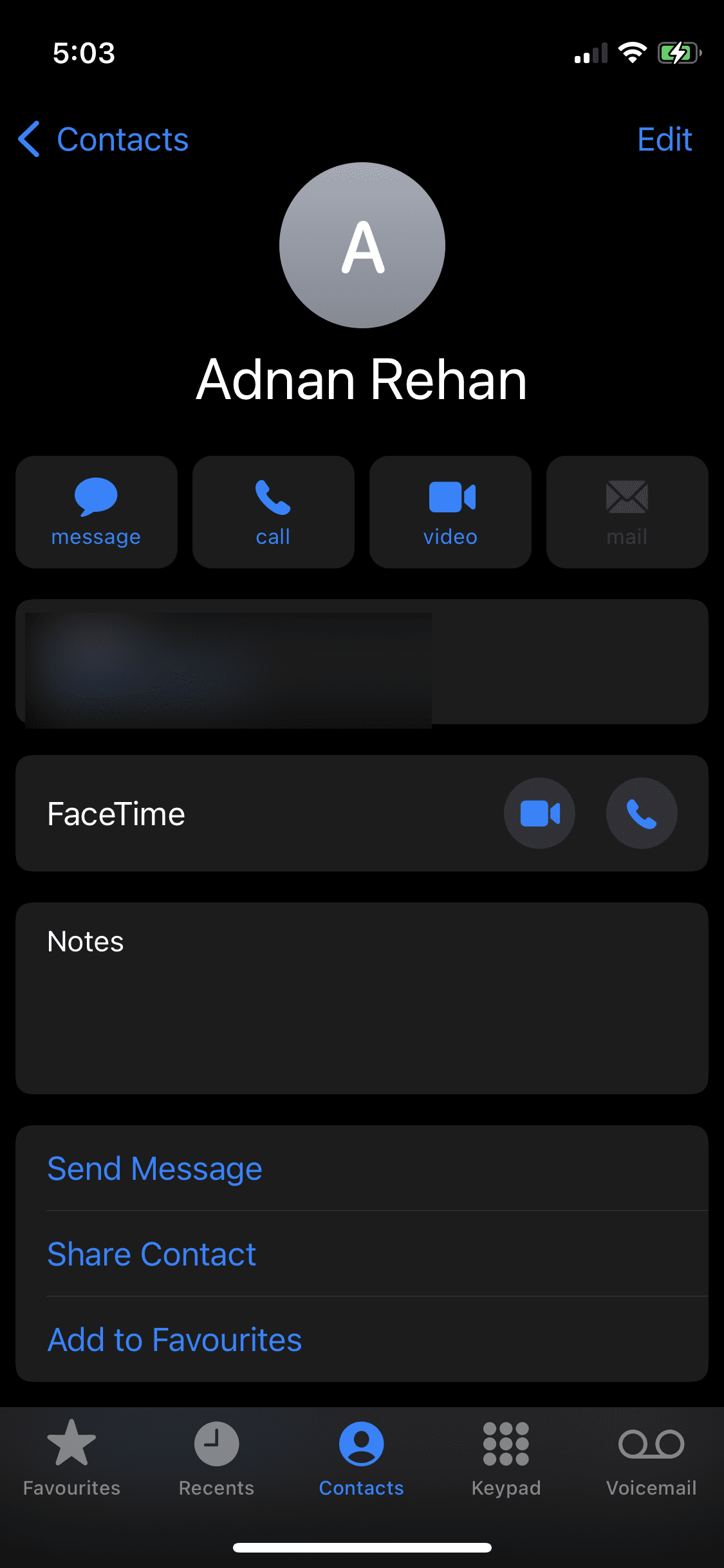
Pasul 4: Introdu noul nume și apasă „Terminat” când ai încheiat.
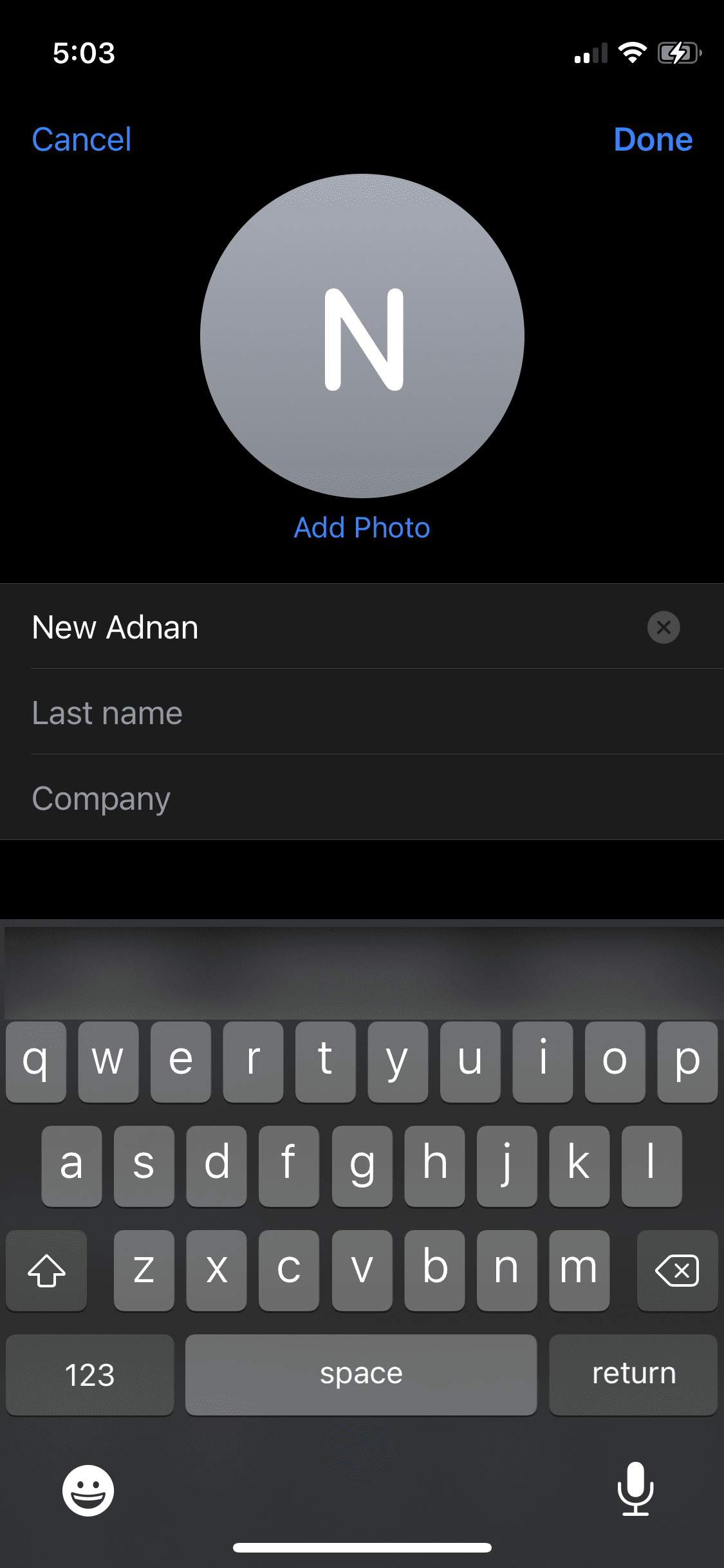
Acești pași sunt suficienți pentru a schimba numele Airdrop pe iPhone. Reține că poate dura puțin până ce noul nume va fi vizibil.
Cum modifici numele Airdrop pe Mac
Similar cu iPhone și iPad, modificarea numelui pe Mac este facilă și nu implică mulți pași.
Pasul 1: În colțul din stânga sus al ecranului, dă clic pe pictograma Apple.
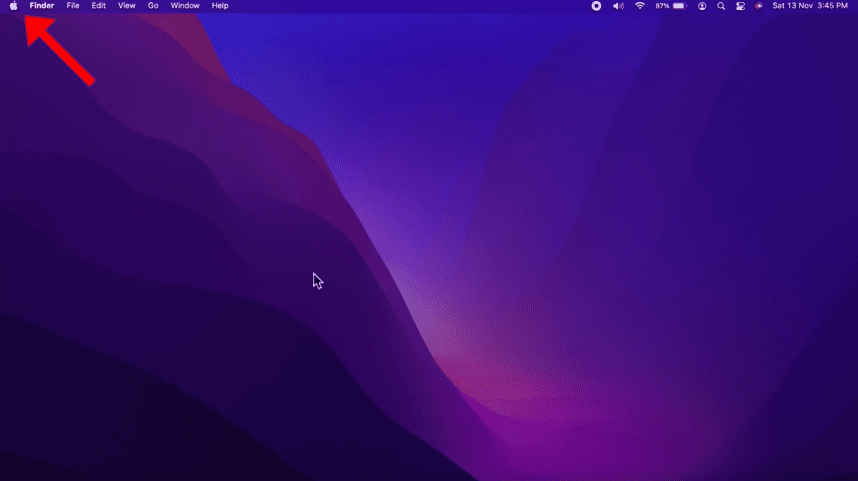
Pasul 2: Dă clic pe „Preferințe sistem”.
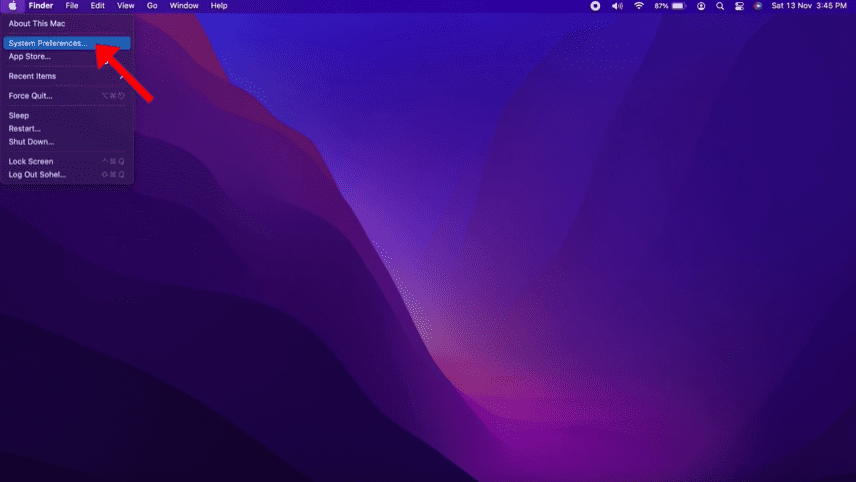
Pasul 3: Selectează opțiunea „Partajare”.
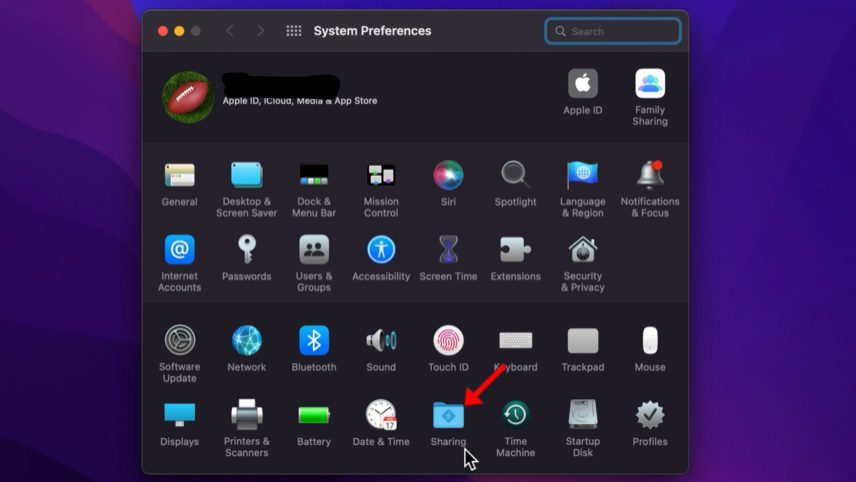
Pasul 4: Vei vedea o fereastră care îți permite să modifici numele computerului. Înlocuiește-l pe cel existent cu noul nume dorit.
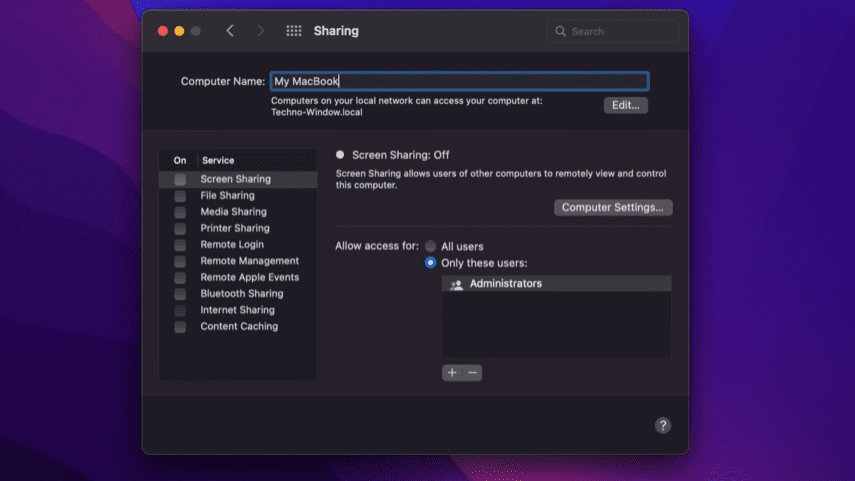
Pasul 5: Dă clic pe X-ul roșu din colțul stânga sus pentru a salva modificările.
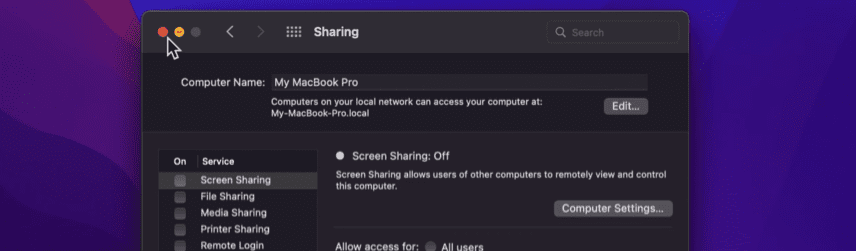
Acum, computerul tău Mac va afișa noul nume în Airdrop și în alte locații.
Ce faci dacă noul nume nu se actualizează sau nu e vizibil?
Uneori, este posibil ca noul nume să nu apară nici după ce ai urmat toți pașii. În acest caz, încearcă să închizi și să repornești dispozitivul. Această acțiune rezolvă problema de cele mai multe ori.
De asemenea, poți reface pașii pentru a te asigura că ai efectuat procedura corect. ✔️
Concluzie
Pașii pentru a schimba numele Airdrop pe toate cele 3 dispozitive Apple sunt simpli. Sperăm că acest ghid te va ajuta să eviți confuziile cauzate de aceleași nume Airdrop în timpul transferului de fișiere.
Ți-a plăcut articolul? Dacă da, de ce nu l-ai distribui și altora?